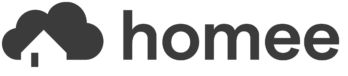Es gibt 4 verschiedene Modi zur Auswahl: Zuhause, Abwesend, Schlafend und Urlaub. Diese Modi sind fest auf deinem homee installiert und funktionieren benutzerübergreifend. Das heißt, dass alle Befehle, im Zusammenhang mit den Modi, von jedem Benutzer ausgelöst werden können.
Doch was bringt dir jeder einzelne Modus und was kannst du damit alles anstellen? Das zeige ich dir heute in diesem Blogartikel.
Auf der allerersten Seite in deiner homee App siehst du deine Statusleiste mit 4 verschiedenen Modi. Wenn du diese jetzt auswählst, wirst du feststellen, dass sich nichts verändert und sich all deine Geräte genauso wie vorher verhalten. Das ist kein Fehler, sondern genau so gewollt. Denn du musst den verschiedenen Modi erst mit bestimmten Homeegrammen “Befehle” erteilen. So ist es zum Beispiel möglich, dass all deine Lichter aus gehen, wenn du deinen Status auf “Schlafend” setzt, oder deine Fenster automatisch schließen, wenn es nieselt und dein Status auf “Abwesend” steht.
Homegramm? Was ist das?
Ein Homeegramm ist eine kleine Miniprogrammierung, direkt in deiner homee App. Unter dem Punkt “Automation” kannst du ein neues Homeegramm hinzufügen und erstellen. Du kannst verschiedene Auslöser wählen, eine Bedingung festlegen und definieren, was durch diesen Auslöser passieren soll.
Aber das schauen wir uns gleich noch genauer an, wenn wir gemeinsam ein Homeegramm erstellen.
Du hast jetzt 4 verschiedene Modi, um bestimmte Aktionen für unterschiedliche Situationen zu planen. Wir werden heute ein Homeegramm für den Modus “Schlafend” und “Urlaub” erstellen, denn für beide Homeegramme werden nur smarte Lichter benötigt und sie sind deshalb sehr einfach.
Melde dich hier an und verpasse keine Informationen und Neuigkeiten mehr
Homeegramm für den Modus “Schlafend”
Fangen wir mit dem Modus “Schlafend” an: sämtliche Lichter deines Haushaltes sollen sich mit einem Klick ausschalten, wenn dein Status auf “Schlafend” steht. Um diesen Schritt zu vereinfachen, rate ich dir, deine Geräte in Gruppen einzuteilen, z. B. für jeden Raum eine einzelne Gruppe und eine Gruppe mit allen Geräten, bzw. Lampen deines Haushaltes.
Jetzt erstellen wir ein neues Homeegramm. Dafür klickst du auf das Plus bei Automationen. Als Auslöser wählst du “Modus” und danach “Modus wird auf Schlafend gesetzt”. Wenn du es bestätigt hast, definieren wir noch eine Aktion -also was genau passieren soll, wenn dein Status auf “Schlafend” steht. Wenn du deine Geräte gruppiert hast, wählst du hier den Punkt “Gruppe” und dann das Zimmer deiner Wahl oder eben das gesamte Haus.
Wenn du nur eine einzige Lampe steuern willst, klickst du auf “Geräte” und wählst das Gerät deiner Wahl. Jetzt musst du eine Eigenschaft festlegen. Dafür klickst du auf “Schalter” -> “Auf Wert setzen” -> “Ausschalten” -> “Ohne Verzögerung” und bestätigst die Aktion.
Benenne dein Homeegramm mit einem passenden Namen, suche ein passendes Icon aus und ordne es bei Bedarf einer Gruppe zu. Diese Gruppenzuordnung ist übrigens nur für die Übersicht und spätere Homeegramme wichtig, dein erstelltes Homeegramm funktioniert auch ohne Gruppenzuordnung einwandfrei.
Gratuliere, du hast dein erstes Homegramm erstellt. Nun werden alle Lichter wie von Zauberhand ausgeschaltet, sobald du den Schalter auf “Schlafend” setzt.
Ich möchte jetzt meine Smart Home Zentrale kaufen!
Homeegramm für den Modus “Urlaub”
Als nächstes richten wir den Status “Urlaub” ein. Um zu simulieren, dass jemand Zuhause ist und niemand auf falsche Gedanken kommt, wollen wir deine Lampen in unregelmäßigen Abständen Leuchten lassen, wenn du länger nicht Zuhause bist.
Um das Licht an unterschiedlichen Tagen und zu verschiedenen Uhrzeiten ein- und auszuschalten, werden wir 2 Homeegramme erstellen müssen.
Im ersten Homeegramm legst du fest wann deine Lichter angehen Im zweiten Homeegramm wann die Lichter wieder ausgehen.
Zuallererst erstellst du ein neues Homeegramm und legst eine Aktion fest. Nämlich, dass sich alle Lichter im Haus oder innerhalb der gewünschten Gruppe einschalten (Aktion -> Gruppe -> die gewünschte Gruppe wählen -> Schalter -> Auf Wert setzen -> Einschalten -> Ohne Verzögerung). Bei der Bedingung legst du fest, dass der Modus “Urlaub” -> “Beim Auslösen” aktiviert sein muss.
Der Auslöser ist ein wenig komplizierter, denn du musst 3 verschiedene Auslöser definieren, aber das gehen wir Schritt für Schritt durch. Wir brauchen die 3 Auslöser, um an verschiedenen Tagen eine andere Uhrzeit einstellen zu können.
Im Punkt Auslöser wählst du den Punkt “Zeit”, danach klickst du auf “Wöchentlich” und wählst Montag, Mittwoch und Donnerstag aus. Als Uhrzeit setzt du 19 Uhr fest und im letzten Punkt “Ohne Ende”. Damit ist der erste Auslöser erstellt und du kannst ihn bestätigen.
Beim zweiten Auslöser wählst du statt Montag, Mittwoch und Donnerstag diesmal Dienstag und Freitag aus und legst die Uhrzeit auf 18:30 Uhr fest, der Rest bleibt identisch. Der dritte Auslöser umfasst die Tage Samstag und Sonntag, die Uhrzeit wird auf 17.40 Uhr gesetzt.
Wenn alle Punkte bestätigt sind, bestätigst du das Homeegramm. Jetzt ist das erste Homeegramm fertig. Nenne es z. B. “Präsenz vortäuschen einschalten” . Bei Bedarf kannst du es einer Gruppe zuordnen.
Wann deine Lampen an den verschiedenen Tagen angehen hast du jetzt also schon einmal festgelegt.
Das zweite Homeegramm definiert nun, wann die Lichter wieder ausgehen sollen. Dafür wählen wir wieder dieselbe Bedingung “Nur wenn Modus auf Urlaub steht”. Bei der Aktion legst du fest, dass alle Lampen in der gewünschten Gruppe ausgehen sollen (Gruppe -> gewünschte Gruppe auswählen -> Schalter -> Auf wert setzen -> Ausschalten).
Jetzt brauchst du wieder 3 verschiedene Auslöser für dein Homeegramm. Der erste Auslöser wird wie folgt erstellt: Zeit -> Wöchentlich -> Mo, Mi, Do -> 23 Uhr -> Zeitpunkt das Datum wird automatisch auf den nächst passenden Tag angepasst und die Uhrzeit wieder auf 23 Uhr stellen -> ohne Ende. Jetzt ist der erste Auslöser erstellt.
Für den zweiten und dritten Auslöser musst du einfach wieder Tage und Uhrzeiten anpassen. Beim zweiten Auslöser wählen wir die Tage Di und Fr und die Uhrzeit 00:30 Uhr, für den dritten Auslöser die Tage Sa und So und die Uhrzeit 1:20 Uhr. Wenn du jetzt deinen Schalter auf “Urlaub” setzt, werden deine Lichter jedem Passanten vorgaukeln, dass sich jemand in der Wohnung befindet.
Wenn du mehr über dieser EnOcean Modusschalter erfahren möchtest, klicke hier.
Ich hoffe es sind keine Fragen offen geblieben und die Einrichtung deiner Modi war erfolgreich? Wenn doch noch Fragen aufkommen oder du Anregungen hast, kannst du dich hier unserer großen homee-Community anschließen, oder eine Fragen an support@homee.de schicken. Gemeinsam machen wir jedes Haus intelligenter.